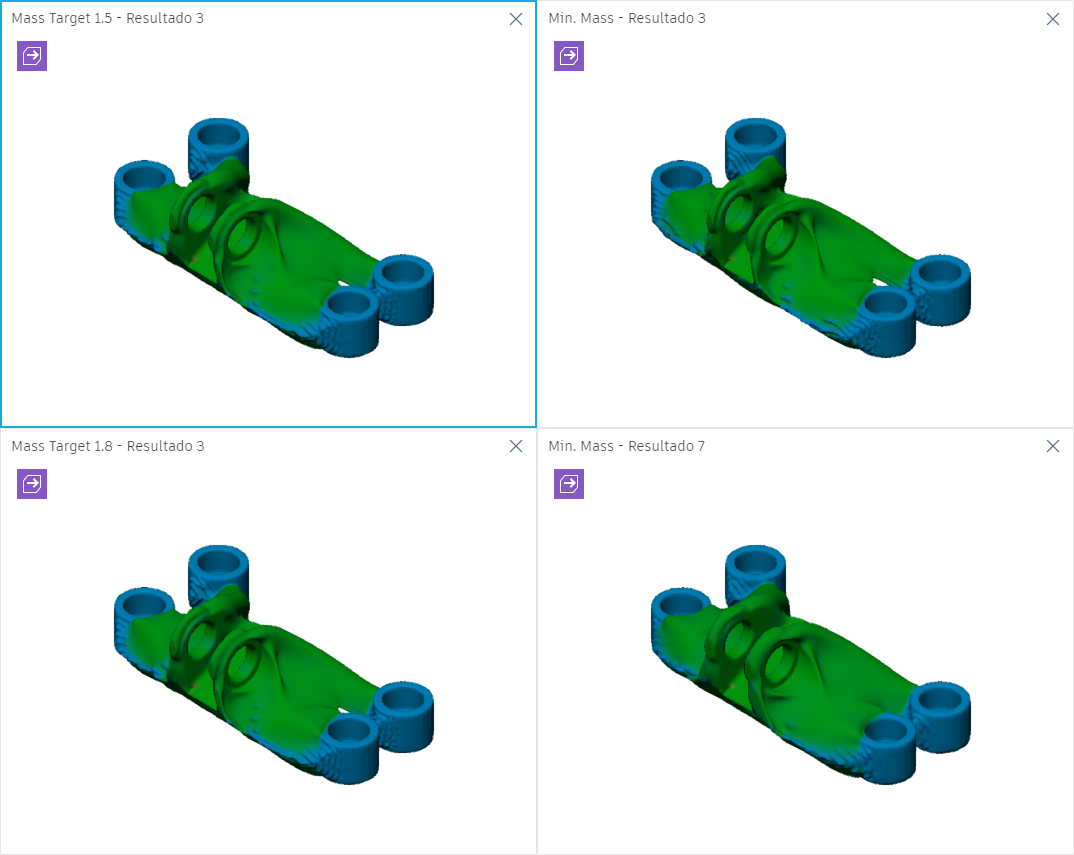Conclusión del aprendizaje: inicio rápido del soporte de GE
En este aprendizaje:
- Ha abierto y guardado la muestra, soporte de GE, en una carpeta personal y ha configurado las unidades y la resolución del resultado.
- Ha determinado un espacio de diseño asignando tipos de geometría a los cuerpos.
- Ha especificado unas condiciones de diseño aplicando restricciones y cargas.
- Ha especificado normas de diseño, como objetivos, métodos de fabricación y seleccionará materiales para el estudio generativo.
- Ha generado resultados y ha revisado varias opciones de diseño.
- Con vista Propiedades, ha comparado las propiedades de las opciones de diseño seleccionadas.
- Ha utilizado la vista del diagrama de dispersión para seleccionar los valores que se mostrarán en los ejes del gráfico y elegir los resultados que comparar.
- Ha ordenado resultados con la vista de tabla, ha abierto un resultado en la vista de resultados y ha comparado varios resultados.
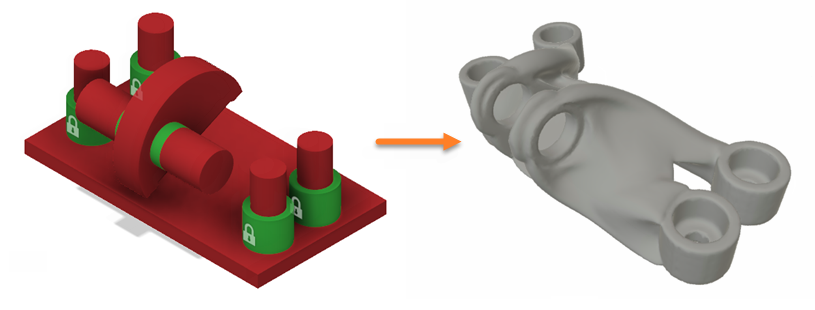
Antes del diseño generativo (izquierda) y el ejemplo terminado del diseño generativo (derecha).
Autoaprendizaje
Puede intentar crear varios estudios utilizando como referencia el modelo de soporte GE. Para obtener más información sobre la gestión de varios estudios, consulte Trabajo con varios estudios.
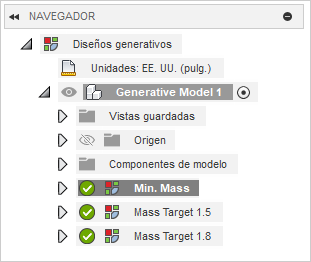
A continuación se indican los pasos que se deben seguir:
- Abra el archivo de ejemplo de soporte GE en el panel de datos: Muestras de diseño generativo > Listo para generar > Generate_GE Bracket.
- Clone Estudio 1 - Componente estructural.
- En el navegador, haga clic con el botón derecho en Estudio 1 - Componente estructural y seleccione Clonar estudio en el menú contextual. De este modo, se crea un nuevo estudio con la misma configuración que el estudio original.
- Repita la operación para crear el Estudio 3 - Componente estructural.
- Cambie los objetivos de minimizar la masa para maximizar la rigidez.
- Especifique los objetivos de Estudio 2: componente estructural a rigidez máxima con un objetivo de masa de 1,5 libras (0,68 kg).
- Especifique los objetivos de Estudio 3: componente estructural a rigidez máxima con un objetivo de masa de 1,8 libras (0,816 kg).
- Cambie el nombre de los estudios.
- Cambie el nombre del Estudio 1 - Componente estructural a Mín. Masa.
- Cambie el nombre del Estudio 2 - Componente estructural a Objetivo de masa 1,5.
- Cambie el nombre del estudio 3 - Componente estructural a Objetivo de masa 1,8.
- Genere resultados para los nuevos estudios.
Nota: Este paso requiere que se completen los tokens. Si no desea gastar tokens, puede utilizar el archivo de muestra predefinido del panel de datos: Muestras de diseño generativo > Listo para explorar > Explore_Multiple Studies. - Explore los resultados y compare los resultados de varios estudios.
- Ordenará y filtrará los resultados, seleccionará los resultados en la vista de miniaturas y podrá examinar los detalles de un resultado en la vista de resultados.
- Examinará las propiedades de los resultados y seleccionará varios resultados de diferentes estudios en la vista Propiedades. Más tarde, analizará varios resultados de diferentes estudios en la vista de comparación.
- Con la vista del diagrama de dispersión, podrá filtrar, seleccionar y anular la selección de resultados, y observar la relación de resultados con dos intervalos de objetivos de su elección.
- A continuación, usará la Vista de tabla para filtrar y seleccionar resultados, y elegirá los que desee investigar más a fondo en la Vista de comparación.